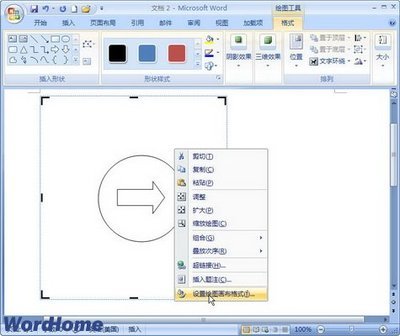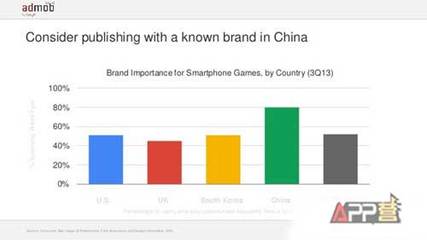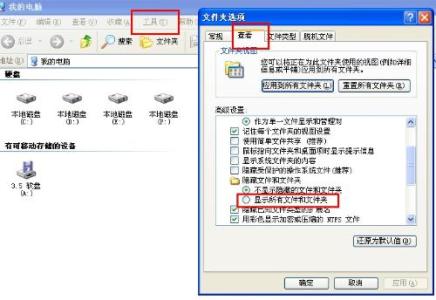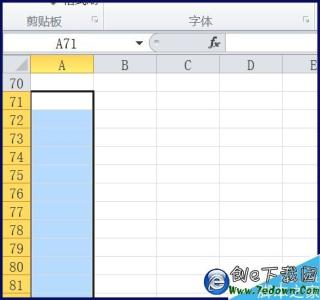使用word画图时经常需要打开绘图画布,因为在绘图画布上画出的图形可以进行组合然后形成一个整体,就像是一个图像一样,这里和大家分享一下如何打开word中的绘图画布

word2003中画图时如何打开绘图画布――工具/原料
word2003word2003中画图时如何打开绘图画布――方法/步骤
word2003中画图时如何打开绘图画布 1、
为了画图的方便,一般我们先调出“绘图”工具栏,依次点击菜单栏的“视图”-“工具栏”-“绘图”
word2003中画图时如何打开绘图画布 2、
完成以上操作后,在文档的底下一栏则会出现“绘图工具条”,如图所示
word2003中画图时如何打开绘图画布 3、
点击绘图工具条的按钮即可画图,一般情况下,在绘图时会自动弹出绘图画布,否则我们需要进行下面的设置,依次点击菜单栏的“选项”-“工具”
word2003中画图时如何打开绘图画布 4、
在弹出的对话框中选择"常规"选项卡,然后在下面的<插入“自选图形”时自动创建绘图画布>前面打上√,最后点击“确定”保存退出
word2003中画图时如何打开绘图画布_word画图
word2003中画图时如何打开绘图画布 5、
设置完成后,再次点击绘图工具条上的按钮,此时在word的空白区域中将弹出绘图画布以及绘图画布的工具条,这样就可以在绘图画布上绘图了
word2003中画图时如何打开绘图画布――注意事项如果有什么问题,欢迎提问 ^_^ ;qq包含在我的ID里面!如果想要保留该经验可以点击收藏 ^0^ ;如果该经验对您有所帮助,可以投票支持下哦 :)
 爱华网
爱华网